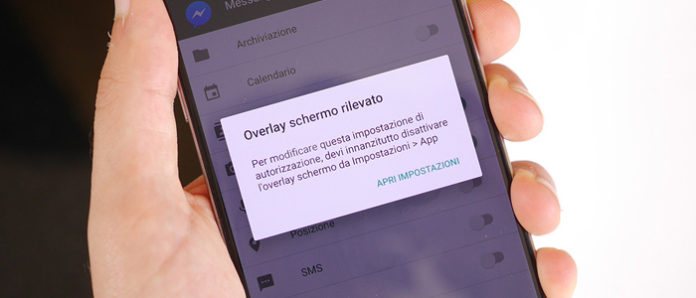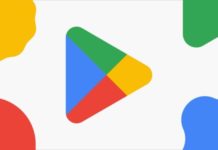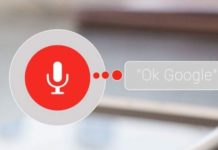“Overlay schermo rilevato”: questo messaggio lo conosceranno certamente bene tutti gli utenti che posseggono uno smartphone Android e che si chiedono costantemente cosa sia e come riuscire a disattivarlo.
Bene.. durante la lettura cercheremo proprio di capire insieme il motivo per il quale appaia questo messaggio e perchè blocchi l’accesso ad alcune applicazioni presenti sul dispositivo.
Overlay schermo: di cosa si tratta? Si tratta appunto di un messaggio che compare su dispositivi Android che abbiano come aggiornamento di sistema il 6.0 (o il 6.1), il famoso Marshmallow.
E’ proprio l’ultimo aggiornamento di sistema ad aver infatti cambiato la politica riguardo alcuni permessi per accedere alle autorizzazioni di determinate applicazioni.
Android ha espressamente ammesso di aver modificato questa politica aziendale, vantando così (rispetto ai competitor) una gestione dei permessi più trasparente e diretta. Ma se fosse proprio questa la causa del bug che limita l’utilizzo di alcune app per gli utenti?
Ecco che allora, andremo per step, analizzando in primis cosa sia l’Overlay schermo rilevato: se sei pronto, noi iniziamo!
Overlay schermo rilevato: cos’è?
Chiariamo in maniera più dettagliata e specifica cosa sia l’Overlay. Nei dispositivi Android, si tratta proprio di quella particolare funzione che permette ad alcune app di riprodurre determinati contenuti sovrapponendoli però ad altri contenuti già visualizzati sullo schermo in quel momento. Qualche esempio pratico di Overlay?
Le chat heads di Facebook (i fumetti con le chat di Facebook che compaiono nella home screen di Android); i pulsanti per avviare la registrazione dello schermo nelle app per registrare lo schermo su Android, i widget di alcune app per l’ottimizzazione di Android e i filtri di colore applicati dalle applicazioni per ridurre la luce blu, come ad esempio Twilight.
Succede però che spesso come già anticipato, questa funzione interferisca con le impostazioni di sistema del tuo Android oppure con i permessi delle app stesse. Ecco che allora, vedrai comparire quel fastidioso messaggio con cui abbiamo iniziato la nostra guida:” Overlay schermo rilevato”.
E’ chiaro che per risolvere questo particolare bug, servirà agire direttamente modificando le impostazioni di sistema (ora ti spieghiamo come procedere) ma è anche vero che questa mossa non è sufficiente per tutti i device. Ci sono casi in cui, modificare le impostazioni di sistema non basta e sarà quindi necessario agire in maniera più drastica e massiva (ti spiegheremo anche questo)
Come disattivare l’Overlay: ecco tutte le possibilità
Arriviamo finalmente al punto cruciale della nostra lettura. Dopo aver ampiamente spiegato cosa sia l’Overlay, proviamo a spiegare come riuscire a disattivarlo su Android.
Come già accennato, le possibilità sono diverse e variano in base alla ‘gravità’ del problema.
Accedendo alle impostazioni di sistema, modificandole
- Se utilizzi uno smartphone Samsung (quindi personalizzato con l’interfaccia del produttore coreano), il menu in cui devi andare è Impostazioni > Applicazioni > Gestione applicazioni, dopodiché devi pigiare sul pulsante Altro che si trova in alto a destra e devi selezionare la voce Le applicazioni che possono venire visualizzate in alto dal menu che compare.
- Se hai un terminale LG, il procedimento che devi compiere è simile a quello visto per i device con Android stock: devi andare nel menu Impostazioni > Applicazioni, pigiare sul pulsante (…) che si trova in alto a destra e selezionare prima la voce Configura app e poi Spostamento su altre app.
Dopo aver modificato le impostazioni, riavvia il tuo smartphone e verifica una vola riacceso, che tutto sia andato per il verso giusto.
Ecco altre possibili soluzioni per i casi più ‘gravi’
Qualora il problema dovesse persistere anche dopo la procedura appena citata, sappi che sono disponibili altre due prove per eliminare questo fastidioso blocco:
- Disinstallare le app che potrebbero causare il problema: se disattivando i permessi relativi all’overlay dello schermo non sei riuscito a risolvere il problema o non sei riuscito proprio a modificare i permessi relativi all’overlay, prova a disinstallare completamente le app che ritieni possano essere responsabili della comparsa del fastidioso avviso. Per disinstallare una app da Android basta selezionarla dal drawer (il menu dove si trovano tutte le app installate sul device), tenere il dito premuto su di essa e trascinarla sul Cestino che compare in alto.
- Resettare lo smartphon: se nemmeno la disinstallazione delle app “sospette” funziona, mi spiace, ma non ti resta altro che resettare il tuo smartphone, cancellare dati e impostazioni e ricominciare da zero. In questo modo, insieme ad app, dati e impostazioni rimuoverai anche le cause che hanno portato alla comparsa del messaggio relativo all’overlay schermo.
In bocca al lupo!